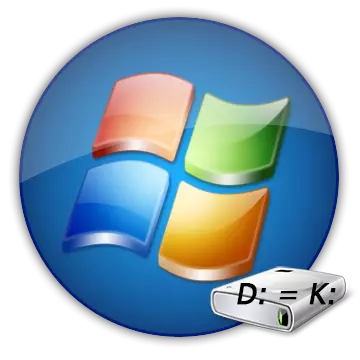
ڇا توهان وڌيڪ اصل کي معياري ڊسڪ خط کي تبديل ڪرڻ چاهيندا آهيو؟ يا سسٽم جڏهن او ايس کي انسٽال ڪيو ويندو آهي "ڊي" ڊرائيو، ۽ سسٽم سيڪشن "اي" ۽ توهان ان ۾ آرڊر آڻڻ چاهيو ٿا؟ ڇا توهان کي فليش ڊرائيو تي هڪ خاص خط تفويض ڪرڻ جي ضرورت آهي؟ ڪو مسئلو ناهي. معياري واووا جو مطلب آهي توهان کي هن آپريشن کي آساني سان لاڳو ڪرڻ جي اجازت ڏيو.
مقامي ڊسڪ کي تبديل ڪريو
ونڊوز مقامي ڊسڪ کي تبديل ڪرڻ لاء ونڊوز سڀني ضروري اوزار شامل آهن. اچو ته انهن تي ڏسون ۽ خاص ايڪڙون پروگرام.طريقو 1: ايڪريرس ڊسڪ ڊائريڪٽر
ايڪريريس ڊسڪ ڊائريڪٽر توهان کي محفوظ طور تي سسٽم ۾ تبديلين جي اجازت ڏئي ٿو. ان کان علاوه، ان ۾ مختلف ڊوائيس سان ڪم ڪرڻ ۾ ڪافي موقعا آهن.
- پروگرام هلائڻ ۽ ڪجهه سيڪنڊن جو انتظار ڪريو (يا منٽ، ڳن connected يل ڊوائيس جي تعداد ۽ معيار تي منحصر). جڏهن فهرست ظاهر ٿئي ٿي، گهربل ڊسڪ چونڊيو. کاٻي پاسي هڪ مينيو آهي جنهن ۾ توهان "خط بدلائڻ".
- "ٺيڪ" کي دٻائڻ سان نئين خط کي انسٽال ڪريو.
- تمام مٿاهين تي، پيلو پرچم لکت سان ظاهر ٿيندو "انتظار جي آپريشن". ان تي ڪلڪ ڪريو.
- عمل شروع ڪرڻ لاء، جاري بٽڻ تي ڪلڪ ڪريو.

يا توهان "پي سي ايم" تي ڪلڪ ڪري سگهو ٿا ۽ ساڳي داخلا چونڊيو - "خط تبديل ڪريو".
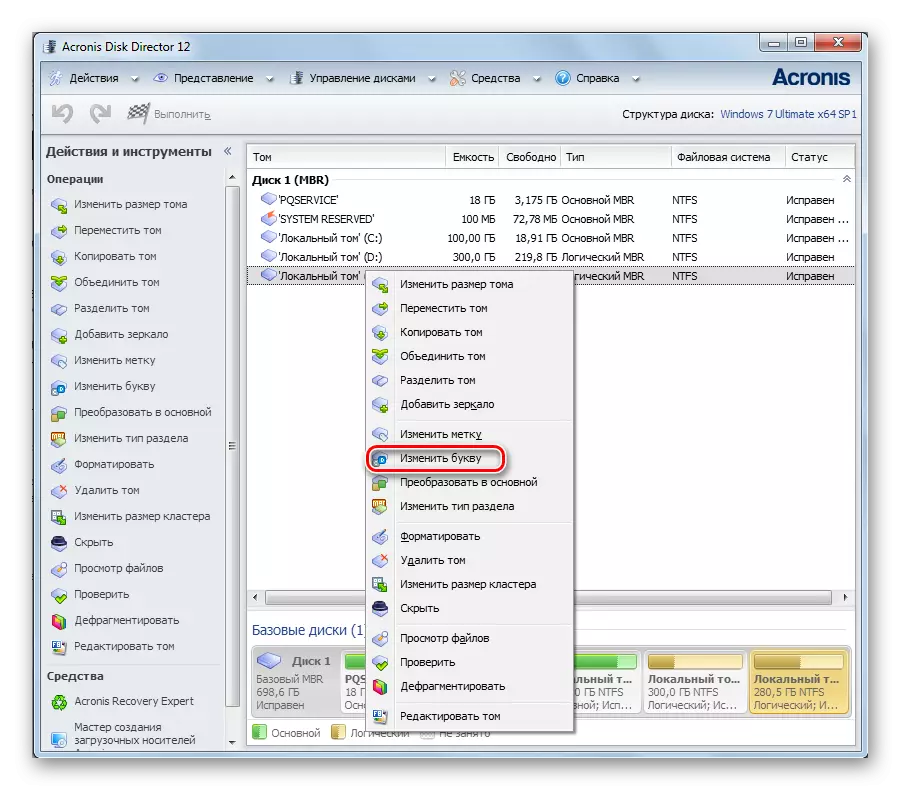



هڪ منٽ بعد ۾، ايڪرائيس هن آپريشن کي انجام ڏيندو ۽ ڊسڪ نئين خط سان طئي ڪيو ويندو آهي.
طريقو 2: "رجسٽري ايڊيٽر"
اهو طريقو مفيد آهي جيڪڏهن توهان سسٽم ورها part ي جو خط تبديل ڪرڻ جي ڪوشش ڪئي.
اهو ياد رکو ته سسٽم سيڪشن سان ڪم ڪرڻ ۾ غلطي آهي درجه بندي ناممڪن آهي!
- "ڳولا" ذريعي رجسٽري ايڊيٽر کي ڪال ڪريو، ڳالهائڻ:
- فهرست ۾ وڃو
hkey_local_machine \ سسٽم \ مينڊوڊيوڊس
۽ ان تي ڪلڪ ڪريو "PKM". چونڊيو "اجازت نامو".
- هن فولڊر لاء اجازت نامو کوليو ويندو. "منتظمين" رڪارڊ تي وڃو ۽ پڪ ڪريو ته چيڪ باڪس "اجازت" ڪالم ۾ آهن. ونڊو بند ڪيو.
- فائلن جي فهرست ۾ ھيٺ ڏنل پيراگراف آھن جيڪي ڊسڪ جي خطن جا ذميوار آھن. جيڪو توهان تبديل ڪرڻ چاهيو ٿا ڳولهيو. "پي سي ايم" تي ڪلڪ ڪريو ۽ پوء "بدلايو". نالو فعال ٿي ويندو ۽ توهان ان کي ايڊٽ ڪري سگهو ٿا.
- رجسٽري تبديلين کي بچائڻ لاء ڪمپيوٽر کي ٻيهر شروع ڪيو.
ريگيوليٽ .exe

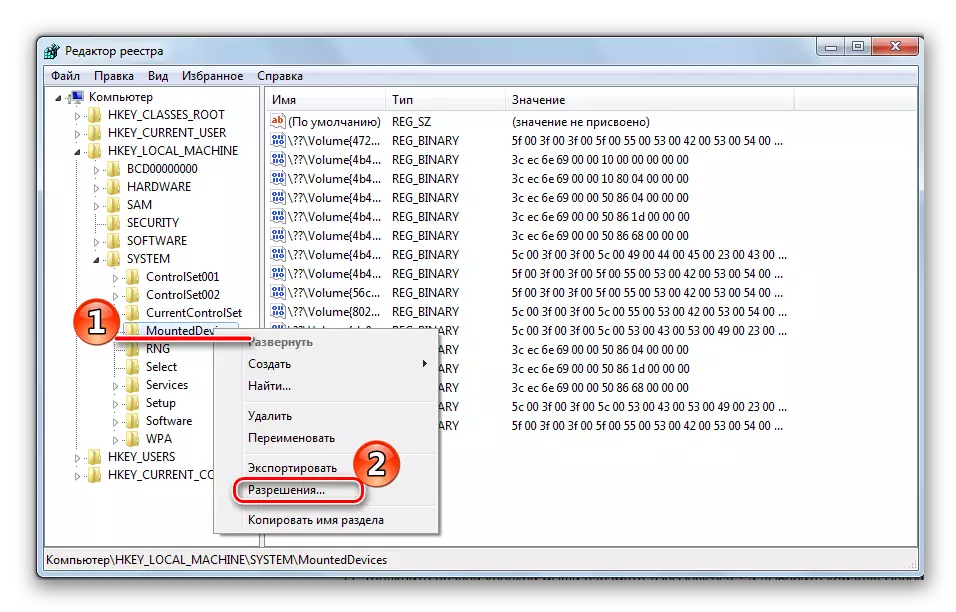

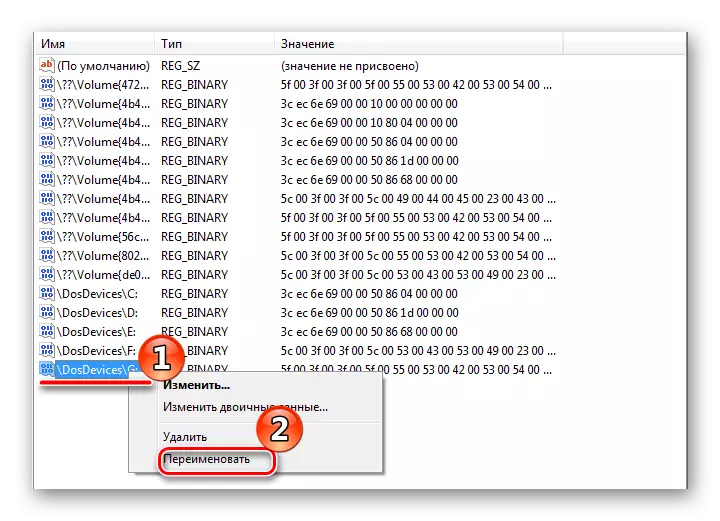
طريقو 3: "ڊسڪ جو انتظام"
- اسان "شروع" مينيو مان "ڪنٽرول پينل" ڏانهن وڃو.
- "انتظاميه" سيڪشن ڏانهن وڃو.
- وڌيڪ آئون سبجيڪٽ "ڪمپيوٽر مينيجمينٽ" ۾ حاصل ڪري ٿو.
- هتي اسان شيء ڳوليندا آهيون "ڊسڪ ڪنٽرول". اهو جلد ئي بوٽ ڪندو ۽ نتيجي طور توهان توهان جا سمورا ڊرائيو ڏسندا.
- انهي حصي کي چونڊيو جنهن سان توهان ڪم ڪندا. انهي تي ڪلڪ ڪريو صحيح ماؤس جو بٽڻ (پي سي ايم). ڊراپ ڊائون مينيو ۾، "ڊسڪ جي خط يا ڊسڪ جي رستي تي" تبديل ڪريو "ٽيب.
- هاڻي اهو نئون خط تفويض ڪرڻ ضروري آهي. ان کي ممڪن طور تي چونڊيو ۽ "ٺيڪ" تي ڪلڪ ڪريو.
- ڪجهه ايپليڪيشنن جي ڪارڪردگي جي ڪارڪردگي بابت هڪ ونڊو ڏسڻ گهرجي. جيڪڏهن توهان اڃا تائين جاري رکڻ چاهيو ٿا، "ها" تي ڪلڪ ڪريو.


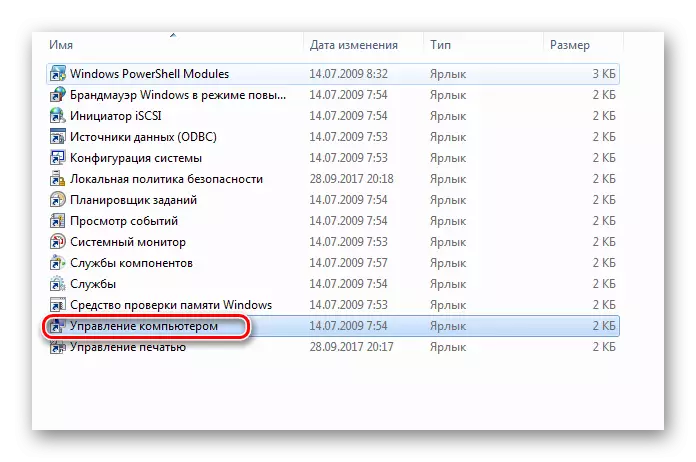

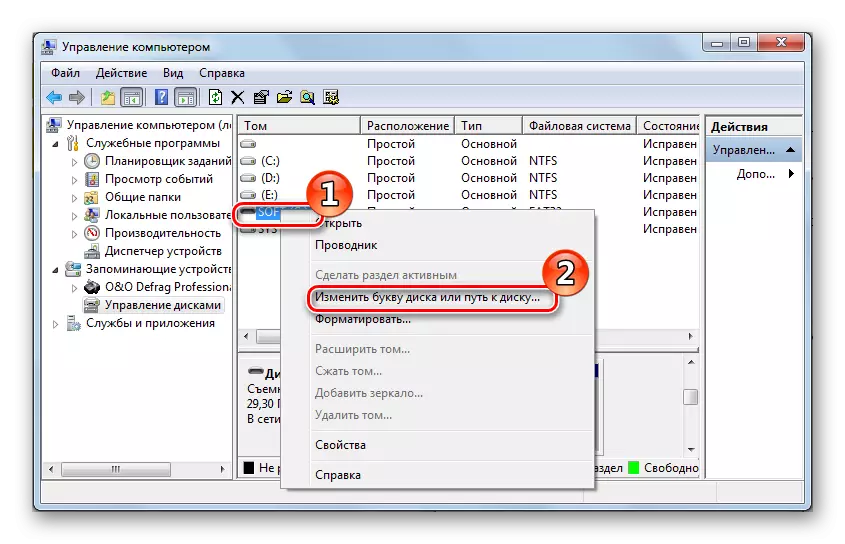
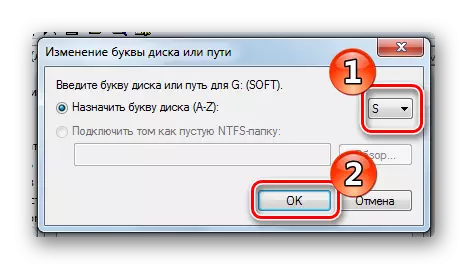
جيڪڏهن توهان کي جڳهن ۾ حجم جي خطن کي تبديل ڪرڻ جي ضرورت آهي، توهان کي پهرين هنن کي پهرين هڪ غير محفوظ خط تفويض ڪرڻ گهرجي، ۽ صرف سيڪنڊ جو خط تبديل ڪريو.

سڀ تيار آهي.
سسٽم جي ورها the ي جي منتقلي سان تمام گهڻو صاف ٿيو ته جيئن آپريٽنگ سسٽم کي نه مارجي. ياد رکو ته پروگرام ڊسڪ تي مخصوص ڪيا ويندا، ۽ ان کان پوء، اهي ڊوڙڻ جي قابل نه هوندا.
